Por padrão, quando você compra um HD novo para o seu computador para substituir um disco rígido antigo, você precisa instalar o Windows no novo HD e depois instalar todos os programas que utiliza.
Entretanto, é possível substituir o disco rígido antigo do computador sem ter todo esse trabalho. Veja aqui como substituir o HD antigo do seu computador por um novo sem precisar reinstalar o Windows.
Como trocar o HD do computador sem reinstalar o Windows:
Para fazer a troca do disco rígido do computador sem precisar reinstalar o WIndows e os programas, nós vamos utilizar a versão gratuita do programa Macrium Reflect, que permite clonar o disco rígido.
1. Conecte os dois HDs (antigo e novo) no computador. Se você estiver em um computador desktop, basta conectar o segundo HD usando um cabo SATA, entretanto em um notebook você precisará de usar um adaptador SATA 2.5 para USB para conectar o segundo HD e fazer a clonagem do sistema.
2. Em seguida, baixe e instale o Macrium Reflect Free em seu computador e execute-o
3. Ao abrir o Macrium Reflect, ele irá exibir os dois HDs conectados no PC, o HD antigo que você já usava e o HD novo que você conectou. Marque a caixa do HD antigo e clique em “Clone this disk…”.
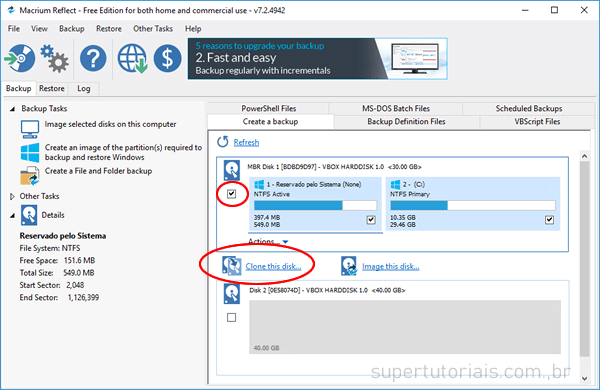
4. Na tela seguinte você precisará selecionar para qual disco deseja clonar o HD selecionado. Clique em “Select a disk to clone to” e selecione o disco rígido novo que você conectou em seu computador.
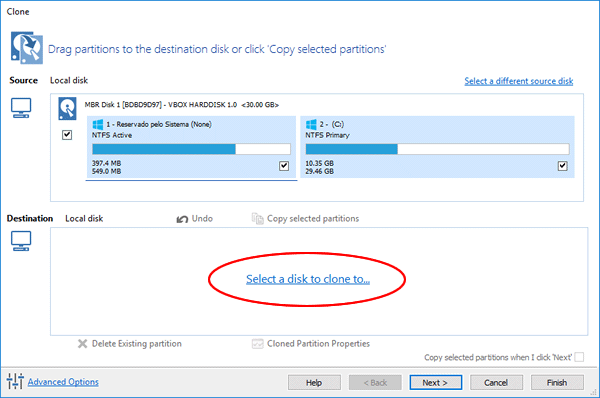
5. Clique no botão “Next” para continuar e ele irá oferecer a opção de agendar a clonagem para ser realizada em em outro horário. Como queremos executá-la agora, clique me “Next” para continuar.
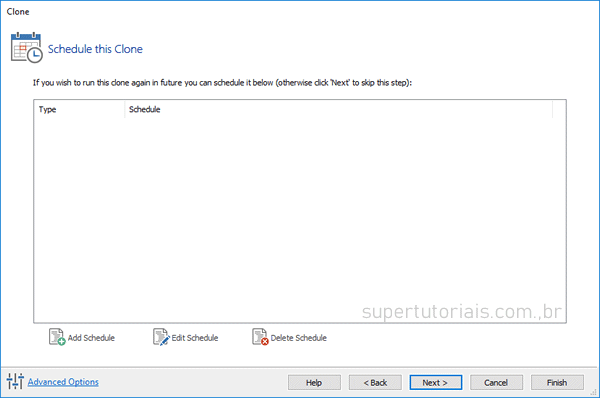
6. Por fim, ele irá exibir um resumo. Clique em “Finish” e depois em OK para iniciar a clonagem.
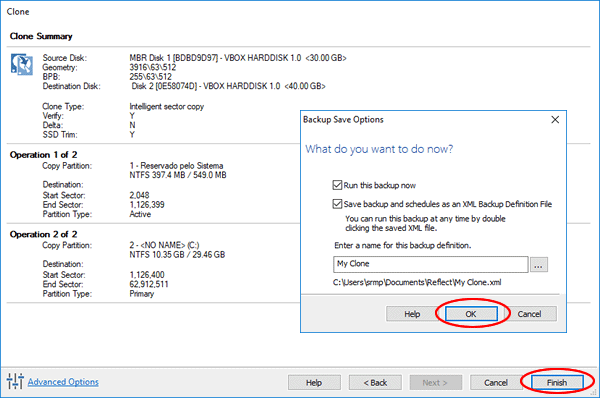
7. Pronto, agora basta esperar a clonagem do disco rígido antigo para o novo ser concluída.
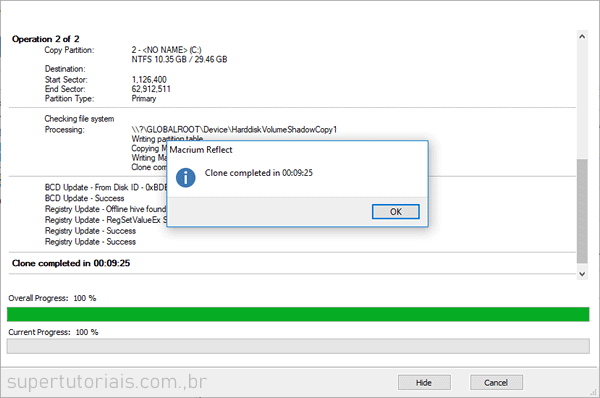
8. Uma vez terminada, você pode substituir o HD antigo pelo HD novo em seu comptuador.
Como expandir o disco rígido novo:
Como você fez a clonagem do HD antigo para o HD novo, você tem que estender a partição clonada para poder utilizar todo o seu espaço disponível, uma vez que a capacidade do HD antigo era menor.
1. Pressione as teclas “Windows+R” para abrir o Executar, digite diskmgmt.msc e clique em “OK”.
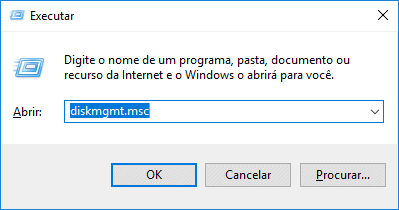
2. Clique com o botão direito no “Disco” com espaço não alocado e selecione “Estender Volume…”.
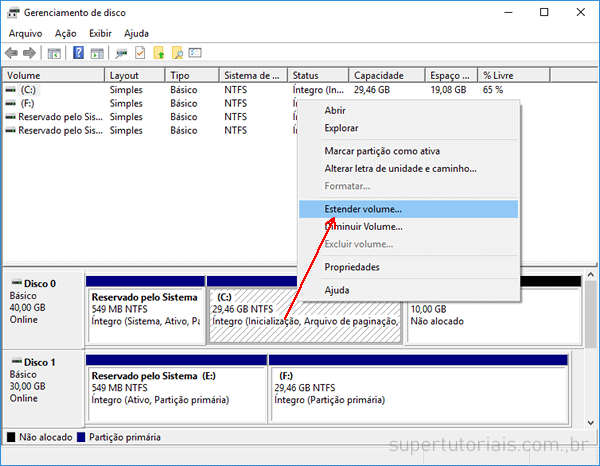
3. Clique em “Avançar” em todas as telas e depois em “Concluir”.
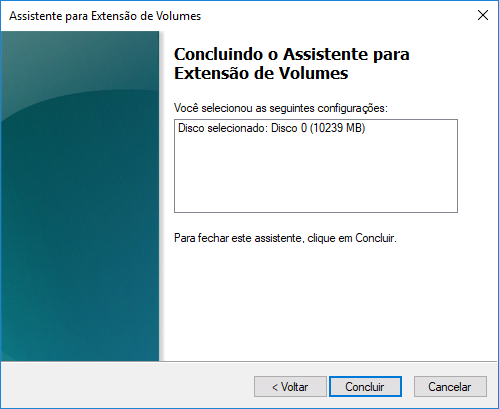
4. Pronto, agora o HD novo está usando toda a capacidade de armazenamento.
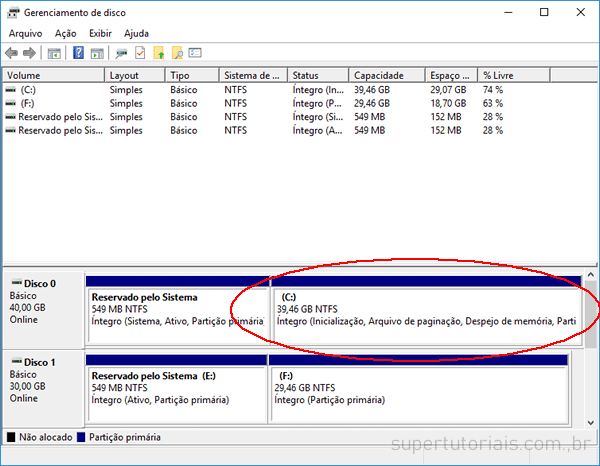

Muito útil e me auxiliou no que precisava.
Explicação simples, em termos de fácil entendimento. Muito obrigado.